Guía sobre la documentación técnica de los videojuegos. Este documento ofrece consejos prácticos sobre la documentación técnica de los juegos. Cómo prepararla debidamente y ser organizados para que el usuario tenga una buena experiencia de juego.
El documento ha sido escrito y publicado por Simone Cicchetti tras realizar un taller sobre la documentación técnica de videojuegos.
¿A quién no le gusta algo de documentación? Tablas de Excel automatizadas, diagramas de Gantt y documentos de diseño de 40 páginas que analizan todo tu juego. Increíble ¿verdad?
Introducción de Simone Cicchetti
He estado estudiando diseño de juegos y niveles durante los últimos 3 años en AIV (Academia Italiana de Videojuegos) y; obviamente, una gran parte del programa escolar ha sido sobre Documentación. Durante todo este tiempo tuve la oportunidad de aprender la teoría para escribir un documento, practicarlo y enfrentarme a todos los problemas que conlleva.
El año pasado mi profesor de Game Design me pidió que realizara un taller sobre documentación técnica. Mientras escribía mi guión empecé a notar cómo todo lo que quería contar a los alumnos podía resumirse en unas Reglas de Oro.
No solo eso, sino que empecé a darme cuenta de que una buena redacción de documentación no se trata de habilidades prácticas, se trata de tener la mentalidad correcta.
En esta guía sobre la documentación técnica de los videojuegos vamos a hablar de los siguientes temas:
- Consejos teóricos y prácticos sobre Google Sheets, prestando atención a cómo hacerlo menos intimidante.
- Consejos teóricos y prácticos sobre Google Docs, al mismo tiempo que compartimos algunos consejos y trucos.
- Las Reglas de Oro y la Mentalidad que crean, junto con las buenas prácticas generales de documentación y «cuándo se publica».
Mejor utilizar servicios online para la documentación técnica
La razón por la que prefiero Google Docs and Sheets antes que Microsoft Office Word y Excel. El motivo primario es que los servicios de Google son gratuitos. Además están integrados con Google Drive y tienen básicamente todas las funciones que tienen sus homólogos de Office. El uso de los servicios de Google es básicamente un escenario en el que todas las partes ganan.
Resumo los conceptos básicos en tres Reglas de Oro
- Mostrar, no escribir: usar imágenes, videos y gifs siempre que sea posible.
- Breve y corto: usa viñetas o tablas, evita las paredes de texto.
- Y la regla más importante: la documentación es inútil.
Muy bien, uno de esos no es como los demás. Para aquellos de vosotros que recogieron antorchas, horcas y gráficos circulares para insurrecr, permítanme explicarles estas reglas paso a paso.
Regla 1: Mostrar, no escribir
Tratar de explicar algo a alguien es difícil. Es aún más difícil si estás tratando de escribirlo. Incluso si eres meticuloso al describir cada aspecto de lo que tienes en mente; cuando esa información es procesada por otra persona, no compartirán tu visión exacta, es simplemente imposible.
Esta Regla debe venir a tu mente cada vez que describas algo en tu documento. En lugar de pensar en cómo puedes explicarlo, debes pensar en cómo puedes visualizarlo.
Esto acelerará el proceso de escritura, y le quitará toda la parte interpretativa al lector; haciendo que el documento sea más claro, más rápido de leer y asegurándote que cualquiera entenderá lo que quieres decir.
Regla 2: Breve y conciso
Siempre puedes escribir menos. Me gusta citar al poeta y escritor italiano Giuseppe Ungaretti cuando habla de esto. En su poema Soldati (Soldados) describe en menos de diez palabras toda la gama de emociones que sienten los soldados que luchan en trincheras. Si pudieras explicar emociones humanas tan complejas en diez palabras, podríamos hacer algo similar.
Sigue estos pasos para escribir lo mínimo posible
- Frases cortas, pocas palabras y muchas paradas completas.
- Corta el «y», «o» y «así»,
- No necesitas sinónimos.
- Si quieres escribir «el arma es genial y de aspecto agresivo» escribe la más específica (agresiva).
Utiliza el diccionario correcto y usa abreviaturas
- Por ejemplo: hablemos del sistema de puntos de control de Hollow Knight (Bancos).
- Recuerda explicar lo que significa «El Banco» ya sea en un párrafo anterior o en un documento apropiado.
- En lugar de escribir «El objeto de punto de control que permite al jugador cambiar los accesos, recuperar la salud y guardar su posición» puedo escribir «El banco».
- En lugar de escribir «personaje principal» todo el tiempo, puedes escribir «El personaje principal (MC)» la primera vez y, a partir de ahí, seguir usando «MC» en todo el documento.
Piensa en el objetivo de tu documentación técnica de los videojuegos
Si estás escribiendo para otro diseñador, es seguro asumir que saben lo que es la agencia, no pierdas el valioso recuento de palabras para explicarlo.
Si estás escribiendo para un editor, es posible que quieras explicar lo que quiere decir con palabras como «Agencia» o usar varias palabras como «Libertad del jugador».

Regla 3: La documentación es inútil
Analicemos esto lógicamente, piensa en cuál es tu objetivo como desarrollador para hacer juegos.
Entonces, digamos que tu juego completado y publicado vale 100 puntos, cuando acabas de empezar estás en 0 puntos. Consideremos cualquier cosa que acerque tu juego al estado «completado y publicado» (100)como un +1; esto puede ser cualquier cosa, desde un modelo 3D, hasta el guión de animación de tu personaje principal, hasta tu primer nivel.
La documentación no es una de ellas. La documentación es un +0. Por lo tanto, inútil.
Cuando escribes un documento, no estás avanzando en tu juego, a menos que estés haciendo un Juego en Excel (que sería digno de todo el respeto del mundo). Lo que está haciendo es invertir su tiempo en una acción que no lleva adelante tu trabajo con la esperanza de que la inversión valga la pena al permitirte trabajar más rápido en un momento posterior.
Esto es esencial ya que te obliga a evaluar a fondo si el documento (inversión) que tienes en mente va a valer.
Regla 4: Nadie va a leer la totalidad del documento
Esta regla te obliga a pensar en cómo puedes minimizar la cantidad de datos que se pierden en la distracción o en el lector pasando por alto detalles que se consideran sin importancia. Esta regla resume tu objetivo como escritor de documentos. Asegúrate de que lo que es importante dentro del documento llegue al lector previsto.
Todas las Reglas anteriores comparten este objetivo común, pero no son suficientes. Necesitas dos conceptos más; presentación (o la forma correcta de escribir un documento) y tiempo (o el momento adecuado para escribir un documento).
Camino correcto a seguir en esta guía sobre la documentación técnica de los videojuegos
Recuerda la regla 1 y 2: una forma sencilla de expresarlo es «tu documento tiene que ser agradable de ver».
Evitar la pared de textos y añadir imágenes hará que el documento sea más «agradable de ver». Pero debes prestar atención a algo más que eso.
- Nunca rompas oraciones entre varias páginas.
- Evita dividir tus temas entre varias páginas siempre que sea posible.
- Dar formato al documento para crear una jerarquía y dividir visualmente su contenido.
- Formatear el texto de manera diferente, cortar oraciones, reducir tamaños de imagen son algunas de las opciones.
Ejemplo de encabezados
Ejemplo de encabezados que se utilizan para crear una jerarquía, más adelante ampliaremos esta información.
Momento adecuado
Ahora, recuerda la Regla 3 y lo que te enseña: los documentos son una inversión. Esto significa que debes escribir la mayoría de tus documentos en preproducción. Durante esta fase tu equipo tiene que evaluar diversas posibilidades, prototipar mucho y tirar aún más. Es una fase de producción que se trata de encontrar una manera de pasar de 0 a 1.
Es el momento perfecto para trabajar en muchos +0.
Escribe tus documentos cuando los necesites. Escribir la mayoría de tus documentos no significa que tengas que hacerlos todos seguidos. Mejor cuando los necesitas, estás más centrado en el tema que tratas.
Es inútil escribir un documento sobre el sistema de progresión de tus estadísticas de personajes tipo RPG si ni siquiera sabes si el producto final va a tener estadísticas de personajes similares a las de un RPG.
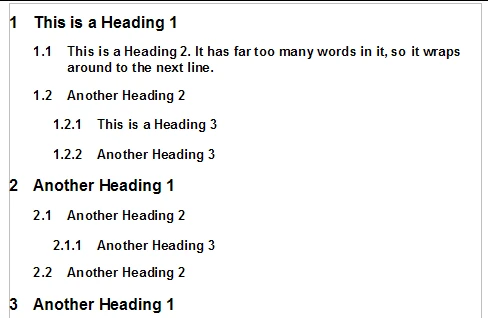
Reglas de las herramientas de Google Docs y consejos
Google Docs crea documentos de texto. Es la herramienta que probablemente usarás para crear documentos de diseño. Documentos de alta visibilidad y documentos similares. Las razones por las que aconsejo usar Google Docs en lugar de Microsoft Office Word están explicadas ya más arriba.
Hay tres elementos principales que debes tener en cuenta al crear un documento de texto.
Formato de la configuración de la página
Cuando haces un documento es importante optimizar tu espacio. Aunque dejar que el lector respire con espacios vacíos puede ser bueno, un documento resumido es menos intimidante que uno gigantesco. Menos páginas de texto significa que es más probable que tus lectores omitan menos información.
Entonces, ¿cómo puedes hacer que tu documento sea más estricto? Editar la configuración de la página es la forma más rápida y fácil de reducir drásticamente ese recuento de páginas.
Ve a la configuración de la página > archivo y juega con los márgenes. Encuentro que una parte superior e inferior de 0.5 pulgadas y 0.56 pulgadas a izquierda y derecha funcionan mejor, pero puedes experimentar.
En la misma ventana está la orientación de la página, a veces, especialmente en documentos con mucha tabla, tener un documento orientado horizontalmente es mejor que uno vertical.
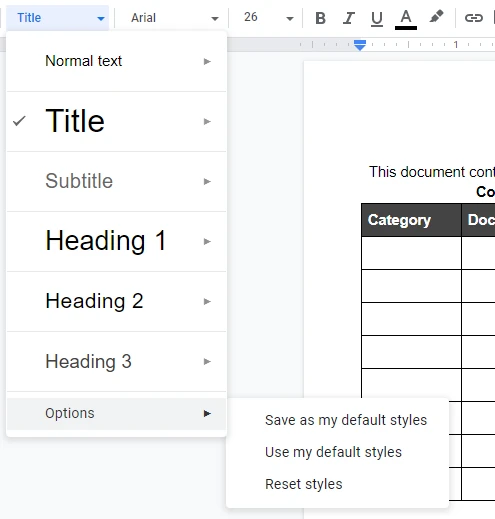
Otras cosas más avanzadas y peligrosas que puedes hacer son:
- Editar el interlineado (Formato > Interlineado).
- Cambiar el tipo de fuente o el tamaño de fuente.
- Cambiar las opciones de sangría: Formato > Alinear y aplicar sangría > Opciones de sangría.
- Acerca de la fuente específicamente: Google Docs está estandarizado en Arial 11.
Aconsejaría quedarse en 11 para el tamaño, mientras que para el tipo de fuente es posible que quieras probar Roboto. Es una fuente siempre en expansión, muy querida, y tiene un estilo itálico compacto que reduce la longitud del texto, es bastante útil.
Estilos de la guía sobre la documentación técnica
Los estilos son los títulos y encabezados, a los que se accede mediante el menú desplegable «estilo de texto». Simplemente colocas el cursor en la línea que quieres cambiar y seleccionas el estilo que quieras.
Los estilos son especialmente útiles para dividir su contenido y crear una jerarquía. Mis Encabezados 2 son categorías dentro de mi Encabezado 1s, que son categorías dentro de todo mi Documento. ¿Recuerdas la forma correcta de escribir un documento?
Consejo: puedes guardar los cambios de formato realizados en tus estilos, en el menú desplegable «Estilo de texto» coloca los cursores en la flecha pequeña que apunta a la derecha en el estilo y selecciona «actualizar para que coincida»; luego en la parte inferior del menú seleccionas «opciones> guardar» como mis estilos predeterminados.
Google Docs también crea un índice en el lateral del documento llamado «esquema», para ocultarlo/mostrarlo usa el acceso directo Ctrl+Alt+A o Ctrl+Alt +H o puedes acceder a «Ver > Mostrar contorno del documento».
Ahora, es posible que te estés preguntando «pero ¿no van a aumentar mi número de páginas?» y la respuesta a eso es Sí.
La razón principal por la que los usamos es que ayudan con la Regla 2: evitan las paredes de texto, pero también tienen la ventaja especial de dividir su documento temáticamente; al tener áreas claras, cada lector sabrá dónde enfocarse y la pérdida de datos se localizará en partes menos importantes para cada lector.
Formatos texto en nuestro documento
Los cuatro formatos más utilizados son negrita, cursiva, subrayado y resaltado. Cada uno tiene pros y contras.
Negrita (Ctrl+B) es su herramienta más poderosa, y también la más peligrosa.
Debes usarlo para resaltar palabras especiales u oraciones cortas en tu texto.
Haz que se destaquen
Debes poner en negrita las palabras que incluso si se leen solo por sí mismas tendrían sentido y transmitirían el significado de la oración.
- Aumenta el tamaño del texto y lo hace menos legible. ASí que úsalo sabiamente.
Lo ideal sería no más de una palabra de cada 4, y no más de 1/3 de la línea. - La cursiva Ctrl+I es menos potente que la negrita, y menos peligrosa. Úsalo en grandes trozos de texto, ya que una sola palabra no se resaltaría lo suficiente.
- También puedes usarlo para separar fragmentos específicos de texto, como explicaciones, citas, etc.; hazlo de manera consistente y el lector sabrá qué esperar.
- Subrayar Ctrl+U es el primo feo de negrita e itálico. Aunque potente, reduce drásticamente la legibilidad del documento.
- Debe usarse en palabras extremadamente específicas, evítalo en palabras con L mayúsculas.
- Underline es un formato estandarizado para hipervínculos: adáptese a ese diseño dominante. No lo uses en texto azul.
- Resaltar, pero también el color del texto, son una forma elegante de crear visualmente correlaciones en su documento. Úsalo para crear un código de color o resaltar una palabra que a menudo se repite en el texto.
- Usa colores poco saturados para los reflejos.
- Usa colores más oscuros para el texto y los pones en negrita.
- Evita siempre los tonos de amarillo para los colores del texto.
Imágenes en el documento
¿Por qué escribir si puedes mostrarlo? No hay mucho discusión aquí, si puedes poner una Imagen, Gif o enlace a un video dentro de tu documento, hazlo.

Algunos trucos especiales que podrían ayudarte:
Recorta las imágenes: después de haberlas puesto en el documento, haces doble clic para editar el tamaño de la imagen y optimizar el espacio. Puedes usar esto para ahorrar espacio y evitar dividir un tema entre varias páginas.
Formato: haz clic en la imagen y selecciona la opción «ajustar texto» en el menú de formato.
Copiar un video de Youtube en la marca de tiempo
Sube un video de YouTube, ve a la marca de tiempo que te interesa, para el video, haz clic derecho sobre el video y selecciona «copiar URL en la marca de tiempo actual».
Ahora tienes un enlace que, al hacer clic, lleva inmediatamente al lector a esa marca de tiempo del video.
Recuerda que las imágenes, gifs y videos también te ahorran mucho tiempo al explicar cosas al lector.
Consejo: puedes agregar una imagen al documento arrastrándola desde el sitio original directamente al documento; o con copiar y pegar, sin tener que guardarla primero en tu ordenador»
Consejo: Gifs.com es una herramienta increíble para crear Gifs a partir de cualquier video en Internet con solo la URL. Es básicamente gratis y permite ediciones increíbles. ¡Úsala!
Listas de viñetas
Las listas de viñetas son tus mejores amigas, pero solo si las usas sabiamente. Tienen algunos efectos secundarios no deseados que debes recordar al usarlos.
Los textos masivos no funcionan bien en las listas de viñetas. Son extremadamente legibles pero ocupan mucho espacio verticalmente y desperdician la mayor parte de la fila de texto. Las tablas resuelven esto.
Usa la sangría
Haces clic en la pestaña para sangrar tus listas de viñetas y ayudar al lector a visualizar la relación entre ellas.
¡Usa negrita! Es increíble con las listas de viñetas cuando se usa para resaltar palabras importantes.
Efecto secundario: desperdician aún más espacio en la fila al sangrar.
Para crear rápidamente una lista de viñetas, selecciona tu sección de texto y haces clic en el botón de viñetas en el encabezado o usa Ctrl+Mayús+8.
Las tablas son tus mejores amigas
Cualquier cosa que puedas poner en una lista de viñetas, lo puedes poner en una tabla y obtener mejores resultados. Esto es lo que hace que las tablas sean increíbles.
Te obligan a escribir menos como listas de viñetas. Pero a diferencia de ellos, puedes escribir oraciones más grandes.
Ayudan a cortar todas las conjunciones («y», «o», «así») porque la conexión está establecida por el formato de tabla.
Son muy legibles como listas de viñetas, y utilizan toda la fila, optimizando el espacio.
Crean una jerarquía como listas de viñetas. Pero también pueden crear una conexión visual entre los temas.
El recorrido del Table Master está lleno de pequeños ajustes que harán que tus documentos sean perfectos.
Fusión de celdas
La fusión de dos o más celdas puede crear una correlación entre múltiples elementos y ayudar a visualizar la jerarquía. Hazlo seleccionando las celdas que necesitas fusionar, haz clic derecho y selecciona «combinar celdas».
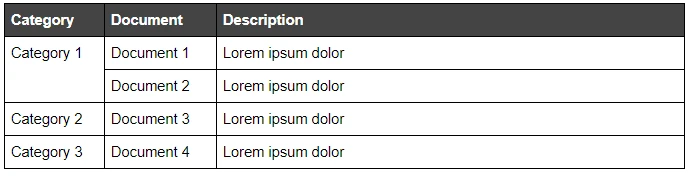
Añadir filas/columnas
Haces clic con el botón derecho en una celda y seleccionas estas opciones para ser más flexible.
Color y peso de los bordes
Cambiando el color o el peso de los bordes puedes aumentar la correlación entre los elementos de la jerarquía. Te aconsejo que selecciones todas las celdas que quieras, luego haces clic en la pequeña flecha que apunta hacia abajo en la esquina superior derecha de la selección.
Al hacerlo, puedes seleccionar varios bordes a la vez, sin tener que seleccionar manualmente cada uno de ellos.
Los bordes blancos son invisibles
Lo que significa que puedes poner tus datos en un orden similar a una tabla, pero hacer que parezca que no está en una tabla. Lo que lo hace menos pesado y más atractivo visualmente, pero reduce la correlación entre los elementos de la misma fila.
Celdas de colores
Es como resaltar, pero mejor. Las mismas reglas para la elección del color se aplican aquí. Incluso puedes tener una columna dedicada únicamente a tener un color.
Sin embargo, debes agregar una leyenda al inicio de la tabla. La primera fila de la tabla debe ser muy contrastada, ya que a menudo contiene algún tipo de «título» para el resto de las columnas.
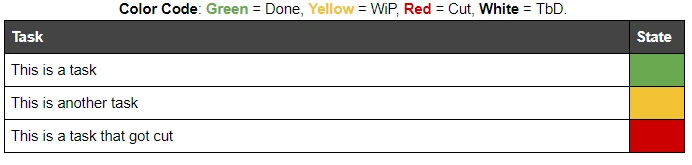
Error de Google Docs
No es realmente un error, solo una tontería, pero al crear una tabla, siempre se agrega una pequeña línea adicional en la parte inferior de la tabla. Esta a veces añade una página adicional de forma gratuita, así que establece el tamaño de esa línea en 2 para resolver el problema.
Conclusiones de esta guía sobre la documentación técnica de los videojuegos
Ahora ya conoces algunas de las formas en que puedes hacer un documento mejor, más corto y más legible. Evitando muchos errores o soluciones de problemas básicos para que sea más rápido.
El siguiente paso es moverlo todo a una hoja de cálculo. Cógelo todo y lo mueves a una Hoja de cálculo. El 90 por ciento de lo que puedes hacer en un documento de texto, se puede hacer en una hoja de cálculo, mejor.
Google Sheets va a ser la última parte de este artículo. Una vez que conozcas los párrafos y los formatos de las tablas que utilizarás. Simplemente crea un documento que tenga el esqueleto de tu estructura y compila una copia cada vez que lo necesites.
¡Esto llevará tu optimización a nuevos niveles!
Seguimos con la tercera parte de esta guía sobre la documentación técnica de los videojuegos. La primera parte fue todo sobre teoría, la segunda parte fue 50 por ciento teoría y 50 por ciento consejos prácticos de Google Docs. Esta vez vamos a practicar con Google Sheets.
Para ser claros, es imposible para escribir todo sobre las hojas de cálculo aquí, así que vamos a repasar solo las que dará a los lectores las herramientas que deberían ser útiles para iniciar el proceso de aprender a usarlas.
Diferencias entre Google Sheets y Microsoft Excel
En su mayoría son las mismas, Google Sheets tiene menos características que Excel; pero tiene plugins para compensarlo. Como siempre, explicaré Google Sheets ya que va a ser lo que la mayoría de los lectores podrán usar.
Una pequeña carta de amor a las hojas de cálculo
Las hojas de cálculo son temidas por muchos, y con razón, crear una hoja de cálculo no es fácil; necesitas saber escribir algo de código para usarlas correctamente, pero valen la pena.
Puedes usarlas para ajustar la progresión, la economía y las estadísticasde del juego. Para analizar a los competidores y recopilar datos a partir de ahí, para asegurarte de que estás dentro del presupuesto u organizar el trabajo del equipo.
Los conceptos básicos de las hojas de cálculo de Google
Empecemos con lo más básico. Antes incluso de emepzar la hoja de cálculo, debes organizar las ideas en filas y columnas.
Hagamos un pequeño diccionario
Los elementos son las piezas individuales que estás analizando en el documento; como los juegos de la competencia, los enemigos de tu juego o las estadísticas de los personajes.
Los datos son las estadísticas específicas que tiene cada elemento, por ejemplo; un juego de la competencia podría tener estos datos: recuento de ventas, recuentos de reseñas positivas, metacríticos, etiquetas, costes y otras, si es necesario.
Sería ideal organizar los elementos en filas y los datos en columnas, y si quieres mantener las columnas en una sola ventana de pantalla, ya que es más fácil desplazarse hacia abajo que moverse hacia la izquierda y hacia la derecha.
Ten en cuenta que las hojas de cálculo de Google no se adaptan a la resolución de la pantalla. Por lo que una pantalla diferente mostrará una cantidad diferente de columnas.
Algunos consejos rápidos para ayudar a que el documento se vea mejor
Puedes cambiar el tamaño de las columnas y filas, y al hacer clic en varias filas/columnas, puedes cambiar todos los tamaños para que coincidan entre sí.
Debes usar la primera fila del documento como encabezado y tenerlo en diferentes colores. En las hojas de cálculo de Google, también puedes agregar automáticamente colores alternos y encabezados en «Formato > Colores alternos».
Puedes hacer que las filas o columnas se adhieran moviendo la pequeña barra gris en la parte superior izquierda del documento; de modo que se muevan mientras se desplazan.
Puedes abrir nuevas pestañas en la misma hoja de cálculo haciendo clic en el pequeño signo «+» en la parte inferior izquierda de la pantalla. Y también podrás hacer referencia a los datos de esa pestaña.
Puedes agregar filas y columnas haciendo clic derecho en una fila/columna en «agregar arriba/izquierda», pero ten en cuenta que esto hará que una fila/columna esté completamente vacía, posiblemente invalidando algunas de sus fórmulas.
Puedes combinar celdas, lo que hace que el documento sea más fácil de leer, pero recuerda que las fórmulas se confundirán con esto, así que asegúrate de usarlo solo en documentos que no tengan muchas fórmulas o gráficos.
Ahora, exploraremos algunas características más comunes y potentes para los diseño del documento.
Cómo funciona el formato condicional
Resalta las celdas a las que quieras agregar formato condicional (normalmente una columna completa), haces clic con el botón derecho y seleccionas «formato condicional» en la parte inferior del menú.
Puedes decidir qué formato aplicar como color de relleno y estilo de fuente, tendrán las celdas del rango en función de un criterio que elijas. Al hacer clic en «escala de color», puedes dar a las celdas un degradado basado en su valor.
La fórmula personalizada es un criterio particularmente bueno, ya que te permite escribir los criterios; solo debes tener en cuenta que no hay auto-compilación. Por lo que es posible que quieras probar la fórmula en una celda y luego copiarla y pegarla. Además, la sintaxis es un poco extraña, por lo que es posible que debas solucionar problemas.
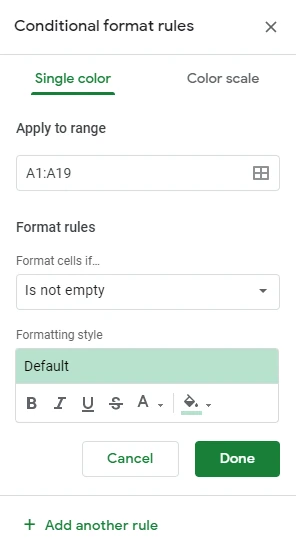
Cuándo usar el formato condicional
¿Necesitas ver cuál es el elemento más importante de una lista? Utiliza un formato condicional degradado, de esta manera podrás encontrar rápidamente lo que necesitas.
¿Quieres comprobar si tienes un duplicado en cualquier lugar de una columna? Usa un formato condicional con «fórmula personalizada» usando esta fórmula de aquí: =countif(A:A,A1)>1.
¿Tiene un documento de semáforo con tareas que se pueden hacer, clasificar según su estado? Sería algo así como trabajos realizados, en progreso y por iniciar.
Agrega el formato condicional que coloree automáticamente las celdas que contienen esas palabras en verde, amarillo y rojo. ¡Incluso mejor si usas la validación de datos!
Cómo funciona la validación de datos en la documentación técnica de los videojuegos
Al igual que el formato condicional, haces clic derecho en el rango seleccionado y clic en «validación de datos» en la parte inferior del menú. Esto crea un menú desplegable en las celdas, que contendrá los datos que deseas. Hay muchos criterios, pero los principales son:
- Lista de elementos, donde se elige qué datos puede seleccionar el usuario.
- Elementos de un rango, donde los datos son tomados por el rango de celdas seleccionado.
- Casilla de verificación, que crea una casilla de verificación en la que se puede hacer clic en la celda.
Cuándo usar la validación de datos para esta guía sobre la documentación técnica de los videojuegos
¿Recuerdas el semáforo del que hablé con el formato condicional? ¿Qué pasa si los trabajos realizados, en progreso y por iniciar son palabras elegidas de un menú de validación de datos? De esta manera, cualquier persona que use el documento usará la sintaxis correcta y el formato condicional funcionará según lo previsto.
Debes tener una validación de datos que cambie dinámicamente y que no requiera editar toda la columna cada vez que hay un cambio. Al seleccionar «elementos de un rango», podrás agregar los elementos directamente en el documento en sí. Tal vez incluso importarlo desde diferentes lugares.
¿Quieres comprobar cuáles y cuántos juegos estás analizando están en Steam? Agregue una columna «está en Steam» y coloca una casilla de verificación la lado.
Consejo profesional: con la fórmula personalizada «=TRUE» en Formato condicional, las casillas de verificación verdaderas cambiarán de color.
Fórmulas matemáticas para los documentos técnicos
Algo importante en esta guía sobre la documentación técnica de los videojuegos son las fórmulas son las que hacen que las hojas de cálculo sean útiles. Definitivamente no son física cuántica, pero requieren mentalidad matemática para usarlas adecuadamente.
Para crear una fórmula tendrás que escribir «=» dentro de cualquier celda, momento en el que la celda va a esperar automáticamente una fórmula. El signo «=» básicamente le dice a esa celda que debe contener «estos datos», en los que «estos datos» pueden ser el resultado de varias operaciones matemáticas; el resultado de las funciones integradas de Google Sheets o incluso únicamente el valor de una celda diferente.
Para mostrar lo que quiero decir y ganar experiendia debes escribir algo en la celda A1; luego, escribes en la celda B1 «=A1»: la misma palabra debe aparecer en ambas celdas. Ahora, al cambiar el texto en A1, B1 también cambiará.
Vamos a subirlo un poco el nivel: escribe un número en A1 y un número en B1; ahora, escriba en C1 la fórmula «=A1+B1» – el valor en C1 es la suma de esos dos valores.
Consejo: al arrastrar una fórmula, se compilará automáticamente en las otras celdas. Lo que esto significa es que si arrastras hacia abajo la fórmula hecha anteriormente seleccionando las celdas A1, B1 y C1, la fórmula se actualizará automáticamente; y los números deberían aumentar. Al agregar un signo $ delante de la letra, el número o ambos en las fórmulas, puede evitar que esto suceda (como «= $A $ 1 + $B $ 1»)!
Resumen de algunas funciones útiles en Hojas de cálculo de Google:
IF: si las declaraciones son una base de cualquier lenguaje de scripting, básicamente le dicen a la celda que «verifique si algo que le dije es verdadero, luego escribes esto si lo es o escribes esta otra cosa si es falso».
SUM: esto permite sumar rápidamente los números en un rango de celdas.
CONCAT: usas esto para concatenar dos «cosas» diferentes en la misma celda, por ejemplo; escribiendo las palabras contenidas en dos celdas separadas en una sola. Es especialmente útil para tener una palabra y un valor numérico obtenidos por una fórmula dentro de la misma celda. Para hacerlo.
SUMPRODUCT: esto permite sumar los números de un rango de celdas que se han multiplicado por los números de otro rango de celdas.
MAX/MIN: estos te da los valores máximos o mínimos dentro de un rango de celdas.
MATCH: esta función buscará un valor en un rango específico de celdas y te dirá dónde está. Cuidado, porque si no lo encuentra, el resultado será el número más grande en el rango. Al agregar un «0» como último argumento de la función, evitarás esto, pero la función dará error como resultado. Para resolver este problema, la declaración IFERROR te dará algo de ayuda.
IFERROR: básicamente, lo que hace esta función es decir qué mostrar si la célula tiene un error en ella. Esto es útil junto con la función MATCH, ya que puedes usarlos para verificar si algo está o no en el rango con la siguiente fórmula: =IF(IFERROR(MATCH(A2,B2:B,0),0)>0,1,0).
COUNTIF: esto contará cuántas veces la instrucción IF especificada es verdadera dentro de un rango, útil para contar palabras específicas, valores, etc.
Jefe final: Arrays
Debo mencionar Arrays, ya que pueden ser de gran ayuda en la creación de documentos que sean fáciles de usar. Lo que hacen es esencialmente recopilar dentro de una sola celda la información que necesita ser escrita en un rango de celdas.
Esto es útil para fórmulas que podrían romperse al agregar filas o columnas a la hoja de cálculo. La matriz llenará y fijará automáticamente los valores dentro de las celdas correspondientes. Son un poco difíciles, así que no los explicaré aquí, pero definitivamente es algo para estudiar por cualquier persona interesada.
Las consultas (Queries) en esta documentación técnica
Y debo mencionar Consultas. QUERY es la función más potente de Google Sheet. Te permite utilizar un lenguaje de consulta estructurado para programar comportamientos en tus hojas de cálculo.
Esta es una programación difícil, por lo que usarlos es una gran inversión tanto en tiempo como en trabajo, pero le dará ventajas a cualquier documento. Para seguir la tendencia de este artículo, son en su mayoría útiles en… bueno, cualquier cosa realmente.
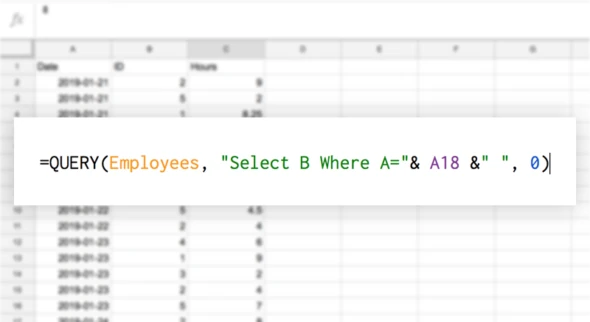
Los gráficos es algo muy importante en estos documentos
Para tocar brevemente los gráficos, son lo suyo realmente. Hay un campo de estudio completamente dedicado a cómo mostrar datos, por lo que tratar de cubrirlos aquí sería inútil.
Es un tema que realmente me fascina, ¡así que algún día podría hacer un artículo dedicado exclusivamente a los gráficos! Puede añadir gráficos haciendo clic en «Insertar>Chart». Si seleccionas primero un rango de celdas, la hoja de cálculo de Google intentará insertar un gráfico con ellas, si no, intentará resolverlo por sí mismo.
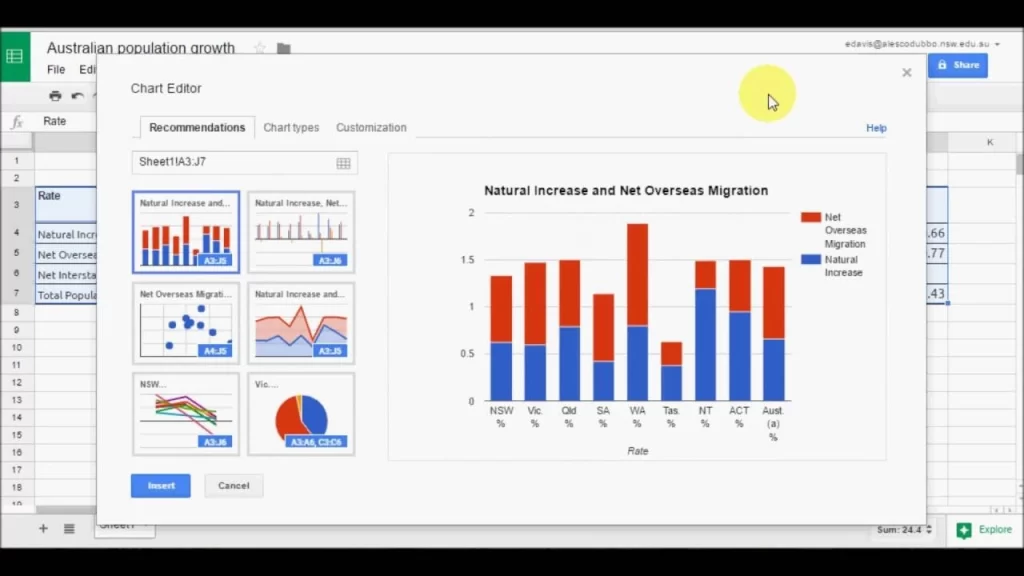
Conclusiones de esta guía sobre la documentación técnica de los videojuegos
Bueno, esto fue un paseo. Cuando empecé esta guía sobre la documentación técnica de los videojuegos no estaba seguro de que funcionara tan bien. ¡Gracias a todos por su tiempo! Y por leer esta guía sobre la documentación técnica de los videojuegos.
Este documento ha sido publicado por Simone Cicchetti en Game Developer. Tienes más información y comentarios sobre el tema en el foro, sigue leyendo…
